一、安装前准备工作
1.安装KVM
# yum -y install qemu-kvm libvirt virt-install bridge-utils
2.验证模块是否加载成功,如下图表示加载成功:
# lsmod | grep kvm

3.启动虚拟化和使能开机项
# systemctl start libvirtd
# systemctl enable libvirtd
# systemctl list-unit-files |grep libvirtd.service

4.kvm配置网桥
方法一:
# brctl addbr br0
# brctl addif br0 enp1s0f0
# ifconfig enp1s0f0 0.0.0.0
# ifconfig br0 10.10.10.4/24 up
验证测试:
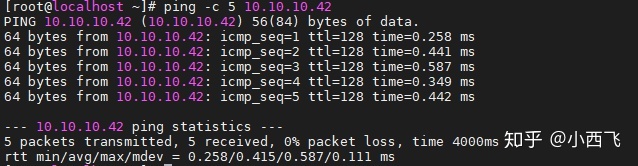
方法二:
方式一只是暂时地设置,重启后配置失效,所以需要使用方法二进行配置文件永久配置。
首先需要在/etc/sysconfig/network-scripts/目录下对网口enp1s0f0的ifcfg-enp1s0f0配置文件进行备份。
创建ifcfg-br0文件,内容如下:
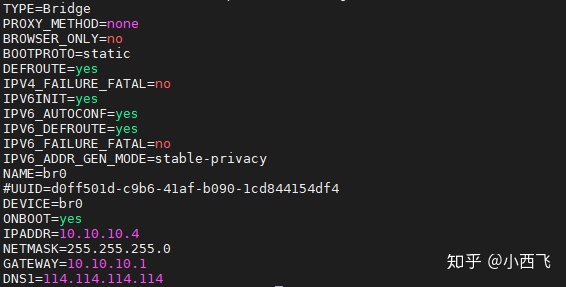
修改原来的ifcfg-enp1s0文件,内容如下:
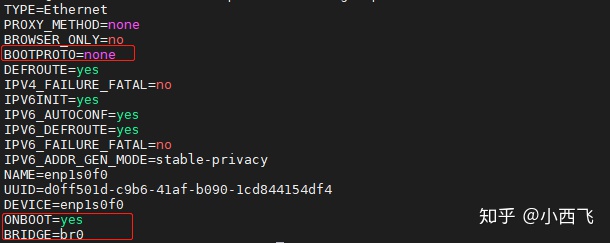
重启网络服务
# systemctl restart network
验证测试:
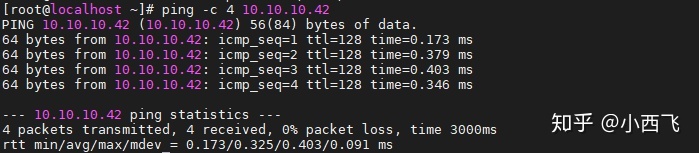
二、安装KVM虚拟机
1.上传准备好的系统镜像安装文件,本文中使用的是Centos7 Minimal。

2.创建虚拟机存放目录
# mkdir /root/kvm
3.运行virt-install创建虚拟机
virt-install --name=kvm --ram=2048 --vcpus=2 --disk path=/root/kvm/centos01.img,size=20,bus=virtio --accelerate --cdrom /root/iso/CentOS-7-x86_64-Minimal-1810.iso --vnc --vncport=5910 --vnclisten=0.0.0.0 --network bridge=br0,model=virtio --noautoconsole

virt-install选项,下面列出一些常用的,具体可以通过--help查看
- --name #虚拟机名称
- --ram #分配给虚拟机的内存,单位MB
- --vcpus #分配给虚拟机的cpu个数
- --cdrom #指定CentOS镜像ISO文件路径
- --disk #指定虚拟机raw文件路径
- --size #虚拟机文件大小,单位GB
- --bus #虚拟机磁盘使用的总线类型,为了使虚拟机达到好的性能,这里使用virtio
- --cache #虚拟机磁盘的cache类型
- --network bridge #指定桥接网卡
- --model #网卡模式,这里也是使用性能更好的virtio
4.用VNC连接进行安装,这里连接密码默认是“123456”
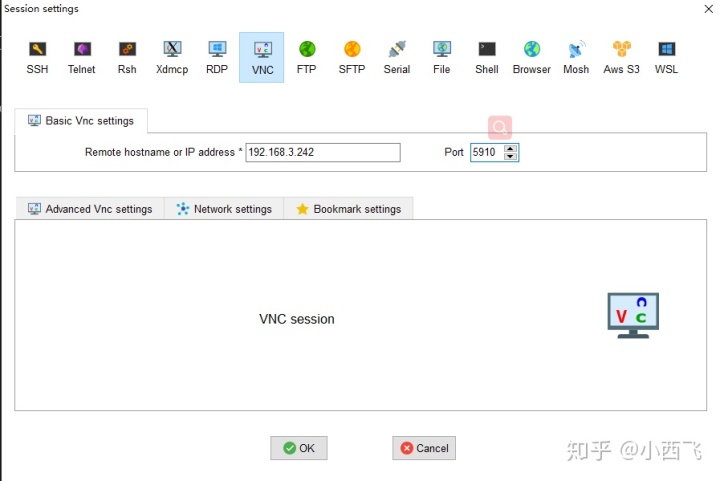
5.连接后进入安装界面,直接按照正常安装流程安装即可
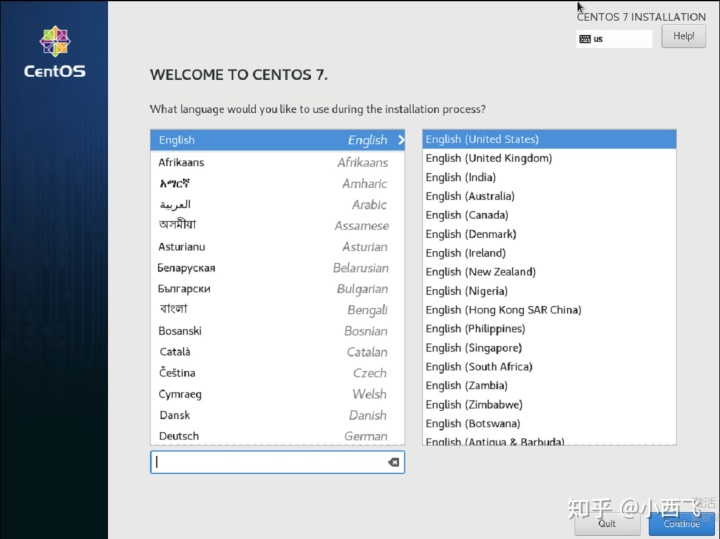
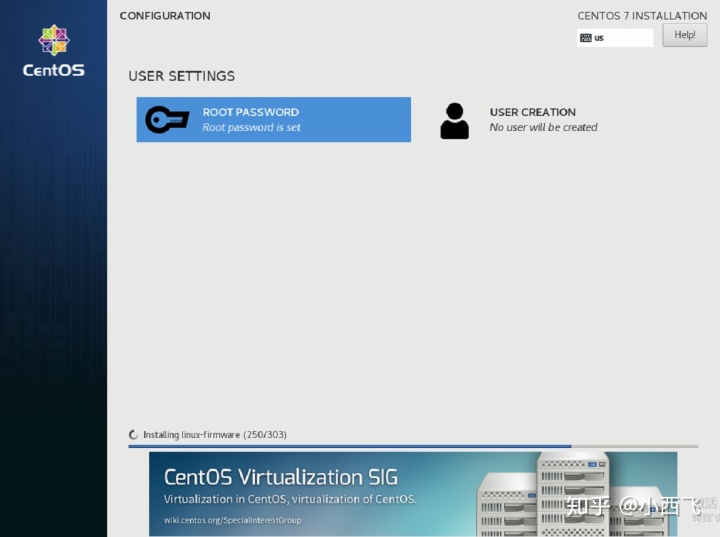
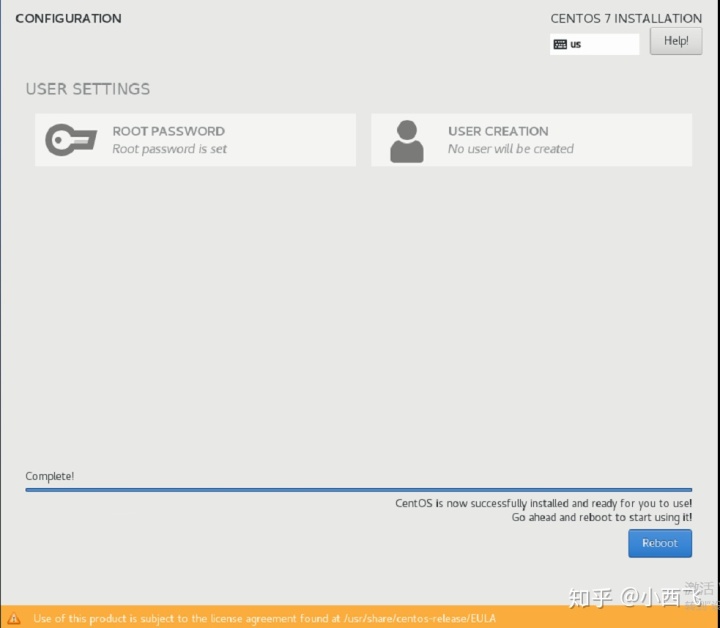
6.宿机上列出虚拟机
# virsh list --all

7.启动虚拟机并查看状态
# virsh start kvm
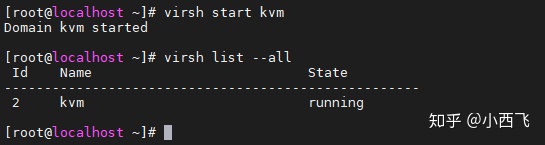
8.设置自启动
# virsh autostart kvm

9.VNC重新连接虚拟机,账号密码为安装过程中配置的账号密码
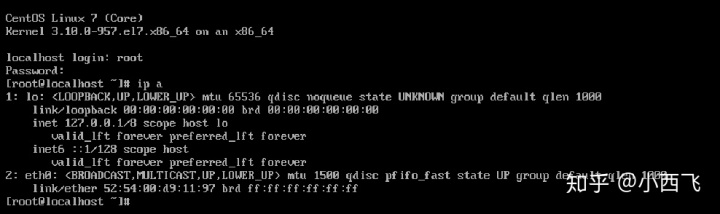
10.手动配置IP进行连通性测试
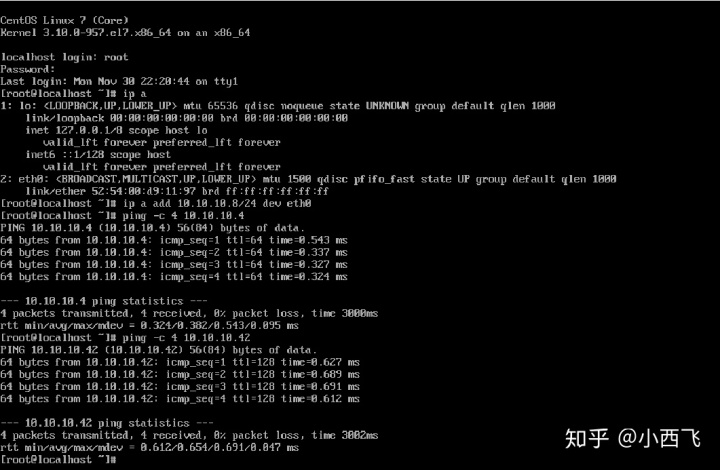
11.安装测试完毕
12.其它常用的virsh命令
关机:virsh shutdown kvm
虚拟机名称修改:virsh domrename kvm kvm1
虚拟机修改磁盘文件名称:mv /root/kvm/centos01.img /root/kvm/centos001.img
修改配置文件:virsh edit kvm
开机:virsh start kvm
强制关闭虚拟机:virsh destroy kvm
删除定义虚拟机:virsh undefine kvm




















 318
318











 被折叠的 条评论
为什么被折叠?
被折叠的 条评论
为什么被折叠?








